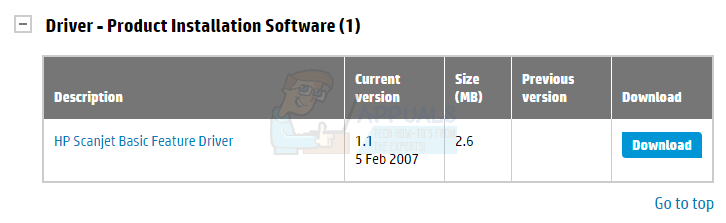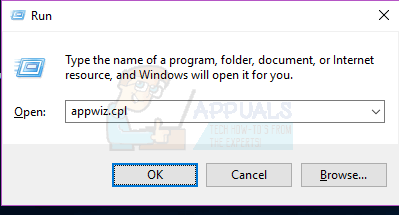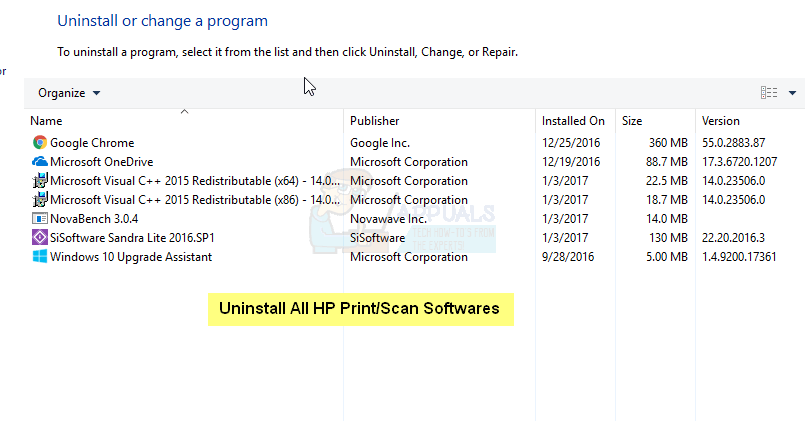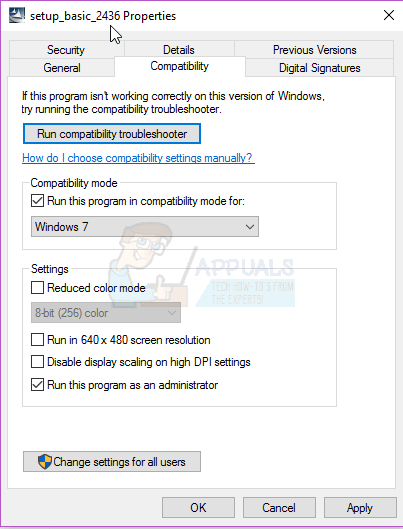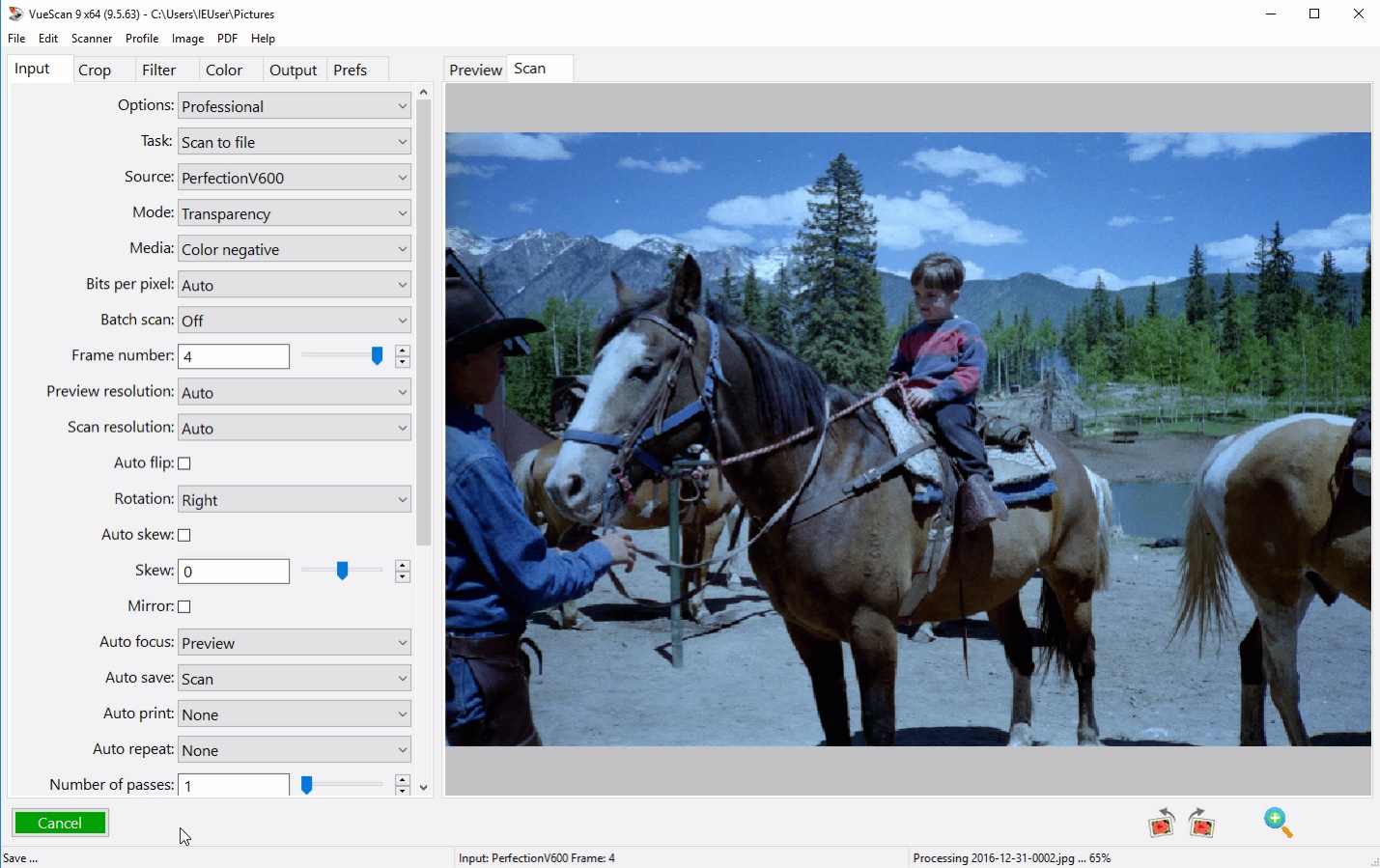Когда дело доходит до принтеров, HP является одним из крупнейших на рынке. Компания производит одни из лучших принтеров и сканеров, доступных сегодня, но это не значит, что продукты не имеют проблем. У некоторых пользователей возникают проблемы со сканером в принтере HP, который не работает должным образом. По-видимому, при попытках сканирования документов принтер не выполняет команду. Официального кода ошибки, когда происходит сбой, нет, но это не имеет значения. Здесь важно, можно ли решить проблему. И мы здесь, чтобы сообщить, что это может быть без особых усилий с вашей стороны.
Это обычная проблема для принтеров со сканерами, а не только для принтеров HP. Но беспокойтесь не потому, что проблема может быть решена относительно легко. У вас есть следующие варианты:
- Сбросить сканер принтера
- Проверьте совместимость сканера принтера с Windows 11/10
- Используйте программное обеспечение HP Print and Scan Doctor
- Переустановите официальное программное обеспечение принтера HP.
- Проверьте, запущено ли средство получения образов Windows.
1]Сбросить сканер принтера
Первое, что вы можете сделать здесь, это сбросить настройки сканера принтера. Это простая задача; поэтому мы не ожидаем, что большинству пользователей это покажется слишком сложным.
Чтобы перезагрузить сканер принтера, пользователь должен выключить его, а затем вынуть шнур питания из розетки. Подождите от 10 до 20 секунд, а затем снова подключите устройство к розетке и перезагрузите компьютер.
Теперь вы можете продолжить и проверить, не работает ли сканер так, как должен.
2]Проверьте совместимость сканера принтера с Windows 11/10.
Обновление до любой из этих операционных систем может привести к сбою принтера при сканировании. Возможно, это больше связано с совместимостью, чем с чем-либо еще. Чтобы узнать, что происходит на самом деле, предлагаем посетить Принтеры HP — принтеры, совместимые с Windows 10.
На этой странице вы можете проверить, совместим ли ваш конкретный принтер HP с операционными системами Windows 10/11.
3]Используйте программное обеспечение HP Print and Scan Doctor.
У HP есть собственный инструмент для устранения неполадок, который называется Print and Scan Doctor. Программное обеспечение предназначено для устранения проблем, связанных со всеми моделями принтеров, связанных со сканированием и печатью.
- Загрузите программное обеспечение с официального сайта HP Print and Scan Doctor для Windows. веб-страница.
- После установки на компьютер вам необходимо пройти процесс установки, выбрав свой принтер. Оттуда нажмите «Исправить сканирование», чтобы перейти к следующему шагу.
- После завершения устранения неполадок программное обеспечение сообщит пользователю, устранены ли какие-либо проблемы.
4]Переустановите официальное программное обеспечение принтера HP.
Итак, скорее всего, программное обеспечение принтера HP не работает должным образом, поэтому многие пользователи сталкиваются с проблемами сканирования. Лучше всего на этом этапе просто переустановить программное обеспечение в надежде, что все вернется на круги своя.
- Откройте диалоговое окно «Выполнить», щелкнув правой кнопкой мыши кнопку меню «Пуск», затем выберите «Выполнить».
- В поле введите appwiz.cpl, затем нажмите кнопку «ОК» или клавишу «Ввод», чтобы открыть «Программы и компоненты».
- Щелкните правой кнопкой мыши официальное программное обеспечение принтера HP в разделе «Программы и компоненты», затем нажмите «Удалить».
- Немедленно перезагрузите операционную систему Windows.
- Перейдите к официальному Страница поддержки HP загрузить и установить правильное программное обеспечение, предназначенное для вашего принтера HP.
После установки перезагрузите компьютер, а затем снова проверьте, работает ли сканер в соответствии с вашими требованиями.
5]Проверьте, запущено ли приложение Windows Image Acquisition.
В некоторых случаях причина проблем со сканером HP во многом связана с отключением Windows Image Acquisition.
- Для этого начните с нажатия клавиши Windows + R, чтобы открыть диалоговое окно «Выполнить».
- Затем в поле введите services.msc, затем нажмите клавишу Enter.
- В категории «Имена» прокрутите вниз, пока не найдете Windows Image Acquisition (WIA).
- Дважды щелкните Windows Image Acquisition, чтобы открыть окно его свойств.
- Выберите вкладку «Общие», и оттуда вы захотите перейти непосредственно к «Автозапуск».
- Измените «Запуск» на «Автоматически» и оттуда нажмите «Пуск»> «Применить»> «ОК».
Перезагрузите компьютер, и теперь мы ожидаем, что все будет работать в надлежащем порядке, или, по крайней мере, мы надеемся.
Читать: нам не удалось найти сканер отпечатков пальцев, совместимый с Windows Hello Fingerprint
Почему мой сканер HP не работает?
Если драйверы сканера отсутствуют или устарели, это может привести к тому, что ваш сканер HP перестанет работать должным образом. Таким образом, вы всегда должны обновлять свои драйверы, и это можно сделать одним из двух способов: вручную или автоматически.
Почему мой принтер не сканирует на мой компьютер?
Убедитесь, что принтер включен и подключен к вашему компьютеру, будь то ноутбук или настольный компьютер. Если это не сработает, посетите официальный веб-сайт HP по адресу https://support.hp.com/us-en/help/printscandoctor, загрузите HP Print and Scan Doctor для Windows и запустите средство устранения неполадок.
Как включить сканирование на моем принтере HP?
Вы должны использовать приложение HP Printer Assistant, чтобы включить сканирование на компьютер, если оно было отключено. Для этого нажмите кнопку «Пуск» и выберите «Все приложения». Щелкните HP в списке приложений, а затем выберите имя принтера.
Как сбросить настройки сканера принтера HP?
Выключите устройство сканера принтера HP. Отсоедините кабель питания на 30 секунд, а затем снова подключите. Включите устройство, нажимая и удерживая кнопку «Возобновить» в течение примерно 10–20 секунд, пока не загорится индикатор внимания. Наконец, отпустите кнопку «Возобновить», и сразу же оба индикатора «Внимание» и «Готов» должны циклически загореться, пока устройство восстанавливает заводские настройки по умолчанию.
Вот способ сделать это вручную.
- Выберите Пуск> Настройка> Устройства> Принтеры и сканеры или используйте следующую кнопку. Откройте настройки принтеров и сканеров.
- Выберите Добавить принтер или сканер. Подождите, пока он найдет ближайшие сканеры, затем выберите тот, который вы хотите использовать, и выберите Добавить устройство.
Сканер будет работать в Windows 10?
Ты может быстро и легко сканирование документ в Windows 10 используя Сканирование Windows приложение Сканирование Windows позволяет сканирование документы и изображения, сразу же сохраняя их на свой компьютер в формате изображения.
Какое бесплатное приложение-сканер для Windows 10 самое лучшее?
Какое бесплатное программное обеспечение для сканирования документов лучше всего подходит для Windows 10?
- Сканирование и захват HP. …
- Офисный объектив. …
- Бесплатный сканер. …
- Сканер PDF-документов. …
- Ридирис Про. …
- Аларис Захват Про. …
- Adobe Acrobat DC. …
- ABBYY Fine Reader.
Сканер Epson V600 работает с Windows 10?
Epson Perfection V600. Epson — идеальный планшетный сканер для Windows 10. Полностью совместим с последней версией Windows 10 64-bit.. … Вы можете использовать драйверы TWAIN или ICA, чтобы использовать более 99% приложений для сканирования, созданных для Windows, поскольку большинство из них используют интерфейс TWAIN, включая приложение для сканирования Windows…
Почему мой сканер не работает с Windows 10?
Если с драйвером сканера возникла проблема, сканер не может сканировать правильно.. Таким образом, обновление драйвера может решить проблему. Вы можете перейти на сайт производителя сканера, чтобы загрузить последнюю версию драйвера для Windows 10. Для некоторых моделей производитель может не выпускать драйвер для Windows 10.
Как обновить драйверы сканера до Windows 10?
Обновите драйверы в Windows 10
- В поле поиска на панели задач введите диспетчер устройств, затем выберите Диспетчер устройств.
- Выберите категорию, чтобы увидеть названия устройств, затем щелкните правой кнопкой мыши (или нажмите и удерживайте) то, которое вы хотите обновить.
- Выберите Поиск автоматически для обновления программного обеспечения драйвера.
- Выберите Обновить драйвер.
Почему мой компьютер не распознает мой сканер?
Когда компьютер не распознает нормально работающий сканер, подключенный к нему через USB, последовательный или параллельный порт, проблема обычно заключается в вызвано устаревшими, поврежденными или несовместимыми драйверами устройств. … Изношенные, обжатые или дефектные кабели также могут привести к тому, что компьютеры не смогут распознать сканеры.
Почему мой сканер не подключается к моему ноутбуку?
Одна простая причина, по которой ваш компьютер может не обнаружить сканер, — это слабая связь. Проверьте шнуры USB и адаптера переменного тока, а также все соединения, чтобы убедиться, что они надежно и надежно закреплены. Осмотрите сами кабели на предмет повреждений, которые могут помешать их нормальной работе.
Как мне подключить сканер к моему компьютеру?
Об этой статье
- Щелкните логотип «Пуск».
- Щелкните значок настроек.
- Нажмите Устройства.
- Щелкните «Принтеры и сканеры».
- Нажмите Добавить принтер или сканер.
- Щелкните имя сканера и щелкните Добавить устройство.
Как мне узнать, подключен ли мой сканер к моему компьютеру?
Проверьте тип установленного драйвера сканера, подключив USB / параллельный кабель.
- Откройте панель управления. (Щелкните здесь, чтобы узнать, как открыть панель управления.)
- Щелкните Оборудование и звук => Диспетчер устройств.
- Выберите Просмотр => Показать скрытые устройства.
- Щелкните Устройства обработки изображений. …
- Щелкните вкладку «Драйвер» и установите флажок «Цифровая подпись».
Какое бесплатное программное обеспечение для сканирования лучше всего?
9 лучших бесплатных программ для сканирования
- OmniPage Standard — множество параметров экспорта.
- NAPS2 — Простой и удобный интерфейс.
- ScanSpeeder — Сканер для фотографов.
- ExactScan — подходит для большинства сканеров.
- VueScan — позволяет сохранять файлы в формате RAW.
- SilverFast — Максимальное качество на любом устройстве.
Какое приложение для сканирования лучше всего подходит для ПК?
Лучшее программное обеспечение для сканирования документов для ПК
- Adobe Acrobat DC. С помощью Adobe Acrobat DC пользователи могут просматривать, печатать, редактировать и комментировать любой формат PDF, будь то формы или мультимедиа. …
- Реадирис. …
- ABBYY FineReader. …
- ВьюСкан. …
- КамСканер. …
- ScanSpeeder. …
- FileHold. …
- Программное обеспечение PaperScan.
Содержание
- Как установить HP Scanjet 3670 на Windows 10 —
- Драйвер на сканер hp 3670 для windows 10
- Загрузить драйверы HP ScanJet 3670 (3000)
- Как обновить драйверы устройств ScanJet 3670 вручную:
- Автоматическое обновление драйверов ScanJet 3670:
- 3670 Часто задаваемые вопросы относительно обновления
- Почему большинство пользователей пропускают обновления драйверов ScanJet 3670?
- Когда обновлять драйверы ScanJet 3670?
- Как обновляются драйверы ScanJet 3670?
- Какая ОС совместима с драйверами ScanJet 3670?
- Проблемы обновления драйверов
- hp scanjet 3670 драйвер windows 10
- Что такое VueScan?
- Как это устроено
- Инструмент для всех ваших потребностей в сканировании
- Сканирование документов
- Сканировать фотографии
- Сканирование пленки и слайдов
- Надежность более 900 000 клиентов по всему миру
- HP ScanJet 3670c
- Сканер серии HP Scanjet 3670
- hp-contact-secondary-navigation-portlet
- Выберите свою модель
- Поиск продукта с помощью HP
- hp-hero-support-search
- Помощь по поиску
- Советы для улучшения результатов поиска
- Требуется помощь в поиске названия продукта, номера или серийного номера?
- hp-share-print-widget-portlet
- hp-detect-load-my-device-portlet
- hp-product-information-portlet
- Сканер серии HP Scanjet 3670
- Типы статуса гарантии
- Типы гарантий
- Драйвер на сканер hp 3670 для windows 10
- Загрузить драйверы HP ScanJet 3670v (3000)
- Шаги обновления драйвера устройства ScanJet 3670v вручную:
- Программная утилита для автоматического обновления ScanJet 3670v:
- 3670v Часто задаваемые вопросы относительно обновления
- Что может пойти не так, обновление драйверов ScanJet 3670v и почему это сделать?
- Каковы риски и преимущества обновлений драйверов ScanJet 3670v?
- Когда обновлять драйверы ScanJet 3670v?
- Как обновить драйверы ScanJet 3670v?
- Осложнения обслуживания водителей
Как установить HP Scanjet 3670 на Windows 10 —
Многие пользователи сканеров HP Scanjet жалуются на то, что их сканеры несовместимы с Windows 10.
HP явно признает, что некоторые более старые сканеры, такие как HP Scanjet 3670, не поддерживаются и не имеют каких-либо опций драйвера HP, доступных для использования в операционных системах Microsoft Windows 10.
HP рекомендует использовать сторонние программные решения для альтернативного сканирования для некоторых своих старых сканеров. Также рекомендуется перейти на более новый продукт, если стороннее решение не работает, что может стоить вам дополнительных денег.
Проблема не в вашем сканере, и вы можете использовать следующий метод для установки HP Scanjet 3670 в Windows 10 и избежать каких-либо обновлений.
Поскольку центр поддержки HP специально не предоставляет драйверы для Windows 10 для цифрового планшетного сканера HP Scanjet 3670, в первую очередь вам придется загрузить драйверы и программное обеспечение для Windows 7 из выпадающего меню с Вот
Во время установки вам сообщат, когда включить сканер и подключить USB-кабель к заднему USB-порту компьютера. Или подождите, пока драйвер установится, затем подключите его.
Источник
Драйвер на сканер hp 3670 для windows 10
Загрузить драйверы
HP ScanJet 3670 (3000)
Как обновить драйверы устройств ScanJet 3670 вручную:
Основные драйверы ScanJet 3670 можно получить через %%os%% или проведя обновление Windows®. Встроенные драйверы будут поддерживать основные функциональные возможности вашего Scanner, но, как правило, не более расширенные функции. Нажмите здесь, чтобы ознакомиться с порядком установки встроенных драйверов.
Автоматическое обновление драйверов ScanJet 3670:
Самым большим преимуществом использования DriverDoc является доступ к более 2 150 000 драйверов (база пополняется на ежедневной основе), благодаря чему вы можете быть уверены, что все драйверы (не только Сканер) на вашем ПК обновляются на постоянной основе.
3670 Часто задаваемые вопросы относительно обновления
Почему большинство пользователей пропускают обновления драйверов ScanJet 3670?
Большинство людей не выполняют обновления драйверов ScanJet 3670, потому что они могут столкнуться с ошибками или сбоями.
Когда обновлять драйверы ScanJet 3670?
Большинство компьютерных специалистов рекомендуют обновлять драйверы устройств ScanJet 3670 после крупных обновлений Windows.
Как обновляются драйверы ScanJet 3670?
Драйверы 3670 можно обновить вручную с помощью Device Manager (Диспетчер устройства) или автоматически с помощью программного обеспечения для обновления драйверов.
Какая ОС совместима с драйверами ScanJet 3670?
ScanJet 3670 имеет доступную версию драйверов в Windows.
Проблемы обновления драйверов
ScanJet 3670 подвержен системным ошибкам, связанным с поврежденными или устаревшими драйверами устройств. Драйверы устройств могут выйти из строя без какой-либо видимой причины. Положительным аспектом является то, что как только вы обновите драйвер Сканер, он перестанет сбой.
Часто трудно найти правильное решение аппаратной ошибки ScanJet 3670, посетив веб-сайт HP (Hewlett Packard). В то время как поиск, загрузка и ручное обновление драйверов ScanJet 3670 занимает много времени, процесс также может запутать. Вы можете усугубить проблемы только в том случае, если установите неправильный драйвер для вашего оборудования.
Чтобы оставаться в курсе всех основных новых функций драйверов, мы предлагаем пойти с программой обновления драйверов. Услуги по обслуживанию драйверов убедитесь, что ваши драйверы обновлены и что у вас есть резервная копия текущих драйверов перед загрузкой новых драйверов. Резервные файлы предоставляют возможность отката любого драйвера к более ранней версии, если что-то прерывает или повреждает процесс.
Источник
hp scanjet 3670 драйвер windows 10
Then my HDD crashed I replaced it.
Мы перепроектировали драйвер HP ScanJet 3670c и включили его в VueScan, чтобы вы могли продолжать использовать старый сканер.
Что такое VueScan?
VueScan — это приложение для сканирования документов, фотографий, фильмов и слайдов в Windows, macOS и Linux. VueScan поддерживает более 6000 сканеров от 42 производителей, даже если драйвер от производителя отсутствует.
Если у вас возникли проблемы с подключением сканера к компьютеру или вы хотите использовать программное обеспечение сканера с большинством функций, VueScan — это ваш инструмент.
Как это устроено
Мы перепроектируем старые драйверы сканеров, чтобы вы могли использовать старые сканеры, которые больше не поддерживаются
Мы также используем последние версии драйверов и плагинов от производителей и операционных систем.
Вы загружаете VueScan и используете его для сканирования документов, фотографий, пленки и слайдов с помощью сканера.
Работает на 6000+ сканерах
Работает на Windows, Mac OS X и Linux
Обновляется каждую неделю или две
Расширенный контроль сканирования
Работает на планшетном, документном и пленочном / слайд-сканере
Перевод на 28 языков
Инструмент для всех ваших потребностей в сканировании
У VueScan есть функции, которые вам нужны, независимо от того, что вам нужно сканировать
Сканирование документов
Если вам нужно сканировать одну страницу или стостраничную книгу, у VueScan есть инструменты, которые помогут вам.
Сканирование с помощью плоских и автоподатчиков документов (ADF)
Оптическое распознавание символов (OCR)
Автоматическое определение цвета
Малые размеры файлов документа
Автоматическая обработка документов
Сканировать фотографии
У вас есть коробки с фотографиями в ящике? Используйте VueScan, чтобы получить их на своем компьютере и вне списка дел.
Сканирование с помощью плоских и автоподатчиков документов (ADF)
Сканировать в JPEG или TIFF
Предустановленные размеры фотографий
Сканировать несколько фотографий на планшете
Автоматическое именование файлов
Сканирование пленки и слайдов
VueScan — это идеальный инструмент для всех ваших потребностей сканирования фильмов и слайдов.
Работает практически со всеми сканерами / слайдами
Сканировать в JPEG / TIFF / RAW
Ультракрасное удаление пыли
Надежность более 900 000 клиентов по всему миру
С 1998 года VueScan спас сотни тысяч сканеров от попадания на свалку.
My scanner, though perfectly good mechanically, had been orphaned heading into Windows 7. VueScan brought it back into use, and the new version for Windows 10 carried that on. The application is excellent.
Hamilton, Ontario, Canada
HP ScanJet 3670c
Техническая информация HP ScanJet 3670c
VueScan совместим с HP ScanJet 3670c в Windows x86, Windows x64, Mac OS X и Linux.
Вам необходимо установить драйвер HP для использования этого сканера в Windows x86, Windows x64, Mac OS X и Linux.
Если у вас не установлен драйвер HP, то VueScan сможет выполнять сканирование оригиналов, лежащих на стекле сканера (за исключением прозрачных оригиналов).
В Windows x64 вам необходимо использовать VueScan x32, чтобы использовать адаптер для прозрачных оригиналов этого сканера.
Этот сканер не поддерживается в Mac OS X 10.7 (Lion) и более поздних версиях, так как HP использует плагин PowerPC для этого сканера, а Rosetta недоступен с версии 10.7 и более поздних.
В Mac OS X до 10.7 вам необходимо использовать 32-разрядную (x32) версию VueScan 9.0.96 с Rosetta. Чтобы это сделать:
HP продавал этот сканер в некоторых странах как ScanJet 3670.
| Компания: | HP (Hewlett Packard) |  |
| Тип устройства: | Сканер | |
| Модель: | ScanJet | |
| Серии: | 3000 | |
| Номер модели: | 3670 | |
| Операционные системы: | Windows XP, Vista, 7, 8, 10, 11 | |
 / / |
Тип |  |
 |
 |
 |
 |
| Windows 7 / Vista / XP |
Базовый | 05.02.2007 |  |
1.1 | 2.6 [MB] | Скачать |
| Windows Vista / XP |
Полный | 23.10.2009 |  |
9.0 | 204 [MB] | Скачать |
| Mac OS X 10.4 |
HP Image Zone Software Scanjet 3690 |
29.07.2005 |  |
8.4 | 104.8 [MB] | Скачать |
| HP Image Zone Software Scanjet 3670 / 3670v |
01.08.2005 |  |
8.4 | 104.7 [MB] | Скачать | |
| Mac OS X 10.3, 10.4, 10.5 |
HP Photosmart Studio | 14.03.2008 |  |
1.0 | 170.2 [MB] | Скачать |
Драйверы для цифровых планшетных сканеров HP Scanjet 3670 / 3670v / 3690 под Windows XP/Vista/7 32/64-bit на русском + ПО для Mac OS X 10.3, 10.4, 10.5 на английском языке. Для Windows 8/8.1/10 нужно пробовать устанавливать драйверы в режиме совместимости с Windows 7.
Источник
Сканер серии HP Scanjet 3670
Выберите свою модель
Поиск продукта с помощью HP
HP может определить большинство продуктов и возможных рекомендованных решений HP.
hp-hero-support-search
Помощь по поиску
Советы для улучшения результатов поиска
Требуется помощь в поиске названия продукта, номера или серийного номера?
Найдите часто задаваемые вопросы и ответы здесь.
Устраните проблемы с компьютерами и принтерами HP, связанные с обновлением Windows 10. Нажмите сюда
Получите быстрый доступ к материалам поддержки HP, управляйте устройствами в одном месте, ознакомьтесь с информацией о гарантии и многое другое. Создать аккаунт HP
hp-detect-load-my-device-portlet
hp-product-information-portlet
Сканер серии HP Scanjet 3670
Дата окончания действия гарантии:
Типы статуса гарантии
Гарантия изготовителя — это гарантия, предоставляемая с продуктом при первой покупке.
Расширенная гарантия — это любое дополнительное гарантийное покрытие или план защиты продукта, приобретаемый за дополнительную плату, который расширяет или дополняет гарантию производителя.
Типы гарантий
Гарантия снята с продукта: Этот продукт был предназначен для возврата в HP. Таким образом, гарантия была снята с этого продукта.
Продукт продан третьей стороне: Этот продукт был продан третьей стороной. Любая необходимая гарантийная поддержка будет выполнена третьей стороной, которая продала продукт
Продукт был обменен: Этот продукт был обменен на новый или восстановлен. Пожалуйста, используйте номер продукта и серийные номера нового продукта для подтверждения статуса гарантии.
Товар продавался без гарантии: Этот продукт был продан посредником. Любая необходимая гарантийная поддержка будет выполнена посредником, который продал продукт.
Источник
Драйвер на сканер hp 3670 для windows 10
Загрузить драйверы
HP ScanJet 3670v (3000)
Шаги обновления драйвера устройства ScanJet 3670v вручную:
Версии драйверов по умолчанию для устройств ScanJet 3670v можно получить через %%os%% или через обновление Windows®. Использование этих предустановленных драйверов может поддерживать основные функции вашего Scanner. Следуйте нашему полному пошаговому руководству, чтобы обновить драйверы устройств HP (Hewlett Packard).
Программная утилита для автоматического обновления ScanJet 3670v:
Самая приятная часть в использовании DriverDoc заключается в том, что данная утилита выполняет автоматическое обновление не только драйверов Сканер, но и всех остальных драйверов на вашем ПК. Благодаря постоянно обновляемой базе, насчитывающей более 2 150 000 драйверов, вы можете быть уверены, что у нас имеются все драйверы, необходимые для вашего ПК.
3670v Часто задаваемые вопросы относительно обновления
Что может пойти не так, обновление драйверов ScanJet 3670v и почему это сделать?
В основном, пользователи избегают обновления драйверов ScanJet 3670v, потому что они не хотят рисковать испортить свое оборудование.
Каковы риски и преимущества обновлений драйверов ScanJet 3670v?
Обновлённые драйверы сделают доступными функции Сканер, повысят производительность ПК и позволят расширить функциональность аппаратного обеспечения. Установка неверных драйверов ScanJet 3670v может привести к сбоям системы, снижению производительности и общей нестабильности.
Когда обновлять драйверы ScanJet 3670v?
Как правило, после крупных обновлений Windows следует обновлять драйверы устройств ScanJet 3670v.
Как обновить драйверы ScanJet 3670v?
Драйверы 3670v устройства можно обновить вручную с помощью Device Manager (Диспетчера устройств) Windows или автоматически с помощью средства для сканирования и обновления драйверов.
Осложнения обслуживания водителей
Ошибки ScanJet 3670v часто вызваны вирусами устаревших и поврежденных драйверов устройств. Водители могут работать один день, и внезапно перестать работать на следующий день, по разным причинам. Положительным аспектом является то, что как только вы обновите драйвер Сканер, он перестанет сбой.
Найти точный драйвер для вашего аппаратного устройства, связанного с ScanJet 3670v, может быть чрезвычайно сложно, даже непосредственно на веб-сайте HP (Hewlett Packard) или связанного с ним производителя. Возможно, вы являетесь ветераном ПК, но поиск, установка и ручное обновление драйверов ScanJet 3670v все равно может занять много времени и полностью расстроить вас. Неправильные драйверы оборудования могут привести к более серьезным проблемам, чем просто неисправная установка.
Как правило, рекомендуется использовать программное обеспечение драйвера, поскольку обновления могут занимать много времени и сложными. Средство обновления драйверов предоставляет новые версии драйверов для вашего оборудования, а также может сохранить резервную копию текущих драйверов перед внесением каких-либо изменений. Резервные файлы предоставляют возможность отката любого драйвера к более ранней версии, если что-то прерывает или повреждает процесс.
Источник
Adblock
detector
| Производитель: | HP (Hewlett Packard) |  |
| Функция: | Сканер | |
| Конфигурация: | ScanJet | |
| Серии: | 3000 | |
| Номер модели: | 3670v | |
| Операционные системы: | Windows XP, Vista, 7, 8, 10, 11 | |
- Sign up
- Sign in
- HP Community
- Printers
- Scanning, Faxing, and Copying
- Re: HP Scanjet 4370 Photo Scanner drivers for windows 10
Options
- Mark Topic as New
- Mark Topic as Read
- Float this Topic for Current User
- Bookmark
- Subscribe
- Mute
- Printer Friendly Page
Create an account on the HP Community to personalize your profile and ask a question
Your account also allows you to connect with HP support faster, access a personal dashboard to manage all of your devices in one place, view warranty information, case status and more.
Common problems HP Solution Center not working : Adobe Flash Player Error and Unable to scan
05-15-2017
09:06 AM
HP Recommended
- Mark as New
- Bookmark
- Subscribe
- Permalink
- Flag Post
Product: HP Scanjet 4370
Operating System: Microsoft Windows 10 (64-bit)
Hi,
Help !!!
I have just upgraded to Windows 10 64 bit OS and my HP Scanjet 4370 wont work — it appears to throw up error code 28 which from my limited knowledge is no driver… is there a fix for this ?
I know the scanner is getting on a bit but is by far the best scanner i’ve had and dont really want to replace it as it works fine…
Regards
Arebee
7 REPLIES 7
ShlomiL
34,342
13,876
5,745
40,540
Level 17
05-15-2017
10:49 AM
HP Recommended
- Mark as New
- Bookmark
- Subscribe
- Permalink
- Flag Post
Hi,
Officially there are no drivers for Windows 10, the scanner is incompatible as listed below:
https://support.hp.com/gb-en/product/hp-scanjet-4370-photo-scanner/457533/document/c04635838
You may try installing the Windows Vista software as listed below and see if that workaround might work for you:
1. Download and save the following drivers to your desktop:
http://ftp.hp.com/pub/softlib/software11/COL17370/cs-81006-1/setup_full_G3010_4370.exe
2. Right click the saved file, select Troubleshoot Compatibility, follow the wizard by selecting that the software has worked on an earlier version and select Windows Vista.
Next follow the installation, be sure not to plug the USB till the installation guide connecting the scanner.
Hope that helps,
else please let me know as there might be some other options to try such as a 3rd party software..
Shlomi
Click the Yes button to reply that the response was helpful or to say thanks.
If my post resolve your problem please mark it as an Accepted Solution
Was this reply helpful?
Yes
No
05-15-2017
12:01 PM
HP Recommended
- Mark as New
- Bookmark
- Subscribe
- Permalink
- Flag Post
Hi,
Followed this step by step to the word and seems to have worked a treat — so thank you kind sir you have been the utmost of help….
Why can’t HP simply list this as a fix or apply this to there driver list ?
Perfect solution…. amazing thank you
Was this reply helpful?
Yes
No
09-27-2017
03:08 PM
HP Recommended
- Mark as New
- Bookmark
- Subscribe
- Permalink
- Flag Post
Helpful patch except that I get pages of blocks instead of letters/words. Anyone else get this? Any idea how to adjust to avoid this? Thanks.
Was this reply helpful?
Yes
No
RuudS1
1
0
0
36,658
New member
12-19-2017
09:43 AM
HP Recommended
- Mark as New
- Bookmark
- Subscribe
- Permalink
- Flag Post
I have tried to install the below listed driver but get a messag on my Window 64 bit version 602.64 system. The message i that my system does not support the minimum requirements to install the software and therfore can not continued. The only choice I had was to cancel the installation.
The software during installation states support Windows, Windows XP 64 bit , Vista and Vista 64 Bit
Are there other solutions?
http://ftp.hp.com/pub/softlib/software11/COL17370/cs-81006-1/setup_full_G3010_4370.exe
RuudS1
Was this reply helpful?
Yes
No
06-23-2018
09:59 AM
HP Recommended
- Mark as New
- Bookmark
- Subscribe
- Permalink
- Flag Post
I have a HP Scanjet 4370 that works perfectly, that was until I upgraded for Windows 8.1 (64 bits). The original driver won’t work. Is there any solution? If there’s not, it’s a shame, it would be a perfect example of programmed obsolescence.
Was this reply helpful?
Yes
No
08-01-2018
06:47 AM
— edited
08-01-2018
06:49 AM
HP Recommended
- Mark as New
- Bookmark
- Subscribe
- Permalink
- Flag Post
I had the same problem with the driver refusing to install in Windows 10. However, I seem to have solved it by installing the driver for the Scanjet G3010 and it worked a treat although it has to be set to run in one of the compatibility modes. I set it to Vista SP2 compatibility but it would probably work fine in any of the others, e.g. Win 8.1
The driver is available at:
Was this reply helpful?
Yes
No
HvP77
3
1
0
20,777
New member
Was this reply helpful?
Yes
No
Be alert for scammers posting fake support phone numbers and/or email addresses on the community.
If you think you have received a fake HP Support message, please report it to us by clicking on «Flag Post».
† The opinions expressed above are the personal opinions of the authors, not of HP. By using this site, you accept the Terms of Use and Rules of Participation.
-
English
Open Menu

- Sign up
- Sign in
- HP Community
- Printers
- Scanning, Faxing, and Copying
- Re: HP Scanjet 4370 Photo Scanner drivers for windows 10
Options
- Mark Topic as New
- Mark Topic as Read
- Float this Topic for Current User
- Bookmark
- Subscribe
- Mute
- Printer Friendly Page
Create an account on the HP Community to personalize your profile and ask a question
Your account also allows you to connect with HP support faster, access a personal dashboard to manage all of your devices in one place, view warranty information, case status and more.
Common problems HP Solution Center not working : Adobe Flash Player Error and Unable to scan
05-15-2017
09:06 AM
HP Recommended
- Mark as New
- Bookmark
- Subscribe
- Permalink
- Flag Post
Product: HP Scanjet 4370
Operating System: Microsoft Windows 10 (64-bit)
Hi,
Help !!!
I have just upgraded to Windows 10 64 bit OS and my HP Scanjet 4370 wont work — it appears to throw up error code 28 which from my limited knowledge is no driver… is there a fix for this ?
I know the scanner is getting on a bit but is by far the best scanner i’ve had and dont really want to replace it as it works fine…
Regards
Arebee
7 REPLIES 7
ShlomiL
34,342
13,876
5,745
40,540
Level 17
05-15-2017
10:49 AM
HP Recommended
- Mark as New
- Bookmark
- Subscribe
- Permalink
- Flag Post
Hi,
Officially there are no drivers for Windows 10, the scanner is incompatible as listed below:
https://support.hp.com/gb-en/product/hp-scanjet-4370-photo-scanner/457533/document/c04635838
You may try installing the Windows Vista software as listed below and see if that workaround might work for you:
1. Download and save the following drivers to your desktop:
http://ftp.hp.com/pub/softlib/software11/COL17370/cs-81006-1/setup_full_G3010_4370.exe
2. Right click the saved file, select Troubleshoot Compatibility, follow the wizard by selecting that the software has worked on an earlier version and select Windows Vista.
Next follow the installation, be sure not to plug the USB till the installation guide connecting the scanner.
Hope that helps,
else please let me know as there might be some other options to try such as a 3rd party software..
Shlomi
Click the Yes button to reply that the response was helpful or to say thanks.
If my post resolve your problem please mark it as an Accepted Solution
Was this reply helpful?
Yes
No
05-15-2017
12:01 PM
HP Recommended
- Mark as New
- Bookmark
- Subscribe
- Permalink
- Flag Post
Hi,
Followed this step by step to the word and seems to have worked a treat — so thank you kind sir you have been the utmost of help….
Why can’t HP simply list this as a fix or apply this to there driver list ?
Perfect solution…. amazing thank you
Was this reply helpful?
Yes
No
09-27-2017
03:08 PM
HP Recommended
- Mark as New
- Bookmark
- Subscribe
- Permalink
- Flag Post
Helpful patch except that I get pages of blocks instead of letters/words. Anyone else get this? Any idea how to adjust to avoid this? Thanks.
Was this reply helpful?
Yes
No
RuudS1
1
0
0
36,658
New member
12-19-2017
09:43 AM
HP Recommended
- Mark as New
- Bookmark
- Subscribe
- Permalink
- Flag Post
I have tried to install the below listed driver but get a messag on my Window 64 bit version 602.64 system. The message i that my system does not support the minimum requirements to install the software and therfore can not continued. The only choice I had was to cancel the installation.
The software during installation states support Windows, Windows XP 64 bit , Vista and Vista 64 Bit
Are there other solutions?
http://ftp.hp.com/pub/softlib/software11/COL17370/cs-81006-1/setup_full_G3010_4370.exe
RuudS1
Was this reply helpful?
Yes
No
06-23-2018
09:59 AM
HP Recommended
- Mark as New
- Bookmark
- Subscribe
- Permalink
- Flag Post
I have a HP Scanjet 4370 that works perfectly, that was until I upgraded for Windows 8.1 (64 bits). The original driver won’t work. Is there any solution? If there’s not, it’s a shame, it would be a perfect example of programmed obsolescence.
Was this reply helpful?
Yes
No
08-01-2018
06:47 AM
— edited
08-01-2018
06:49 AM
HP Recommended
- Mark as New
- Bookmark
- Subscribe
- Permalink
- Flag Post
I had the same problem with the driver refusing to install in Windows 10. However, I seem to have solved it by installing the driver for the Scanjet G3010 and it worked a treat although it has to be set to run in one of the compatibility modes. I set it to Vista SP2 compatibility but it would probably work fine in any of the others, e.g. Win 8.1
The driver is available at:
Was this reply helpful?
Yes
No
HvP77
3
1
0
20,777
New member
Was this reply helpful?
Yes
No
Be alert for scammers posting fake support phone numbers and/or email addresses on the community.
If you think you have received a fake HP Support message, please report it to us by clicking on «Flag Post».
† The opinions expressed above are the personal opinions of the authors, not of HP. By using this site, you accept the Terms of Use and Rules of Participation.
-
English
Open Menu